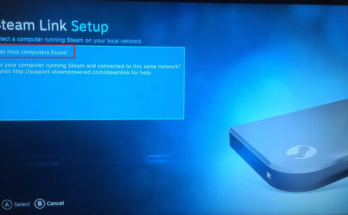
修正方法Steamリンクセットアップエラーでホストコンピューターが見つかりませんか?
Steamリンクを使用すると、Steamライブラリから自宅のテレビにゲームをストリーミングできます。ゲーム入力に関連するオーディオおよびビデオデータおよびその他の情報は、メインコンピューターからリモートコンピューターまたはテレビに送信されます。 一部のユーザーは、Steamリンクを介して接続しようとしたときに、「ホストコンピューターが見つかりません」というエラーメッセージを見つけました。 Steamリンクセットアップにホストコンピューターが見つからず、その修正を探している場合は、以下の解決策を確認してください。 最も一般的には、Steamリンクの構成が間違っているために、[ホストコンピューターが見つかりません]エラーが発生します。その場合は、すぐに家庭内ストリーミングを構成するための手順を実行する必要があります。これにより、問題が解決します。 場合によっては、すべてを構成して接続した後、アプリとデバイスを再起動する必要があります。場合によっては、設定を再構成する必要があります。ケースの[ストリーミングを有効にする]オプションをオフにしてから再度チェックし、これで修正できるかどうかを確認する必要があります。 ネットワーク接続もSteamリンクで重要な役割を果たします。したがって、メインネットワークとリモートコンピュータの同じネットワークに接続していることを確認してください。 WI-FIも機能する可能性がありますが、エクスペリエンスを向上させるために有線接続を使用することをお勧めします。 Steamリンクセットアップエラーでホストコンピューターが見つからないための修正 方法1:Steamで家庭内ストリーミングを有効にする これは、ユーザーがSteamリンクを試しているときによくある間違いです。それが機能するように、家庭内ストリーミングオプションを有効にする必要があります。場合によっては、すでにオンになっている場合でも、バグがなく機能するように、無効にしてから再度有効にする必要があります。以下に記載されている必要な手順に従ってください。 WindowsSearch機能で、Steamを検索して開き、 上部のSteamメニューに移動し、[設定]、[設定]の順に選択します。 リストから[ホームストリーミング]オプションを選択し、[ストリーミングを有効にする]オプションにチェックマークを付けます。 今すぐ[OK]ボタンをクリックしてから、Steamリンクを再試行して、問題が解決するかどうかを確認してください。 方法2:ネットワークケーブルをプライベートに変更する ネットワーク接続がパブリックである可能性があります。これが、Steamリンクセットアップエラーでホストコンピューターが見つかりませんというエラーが表示される理由です。パブリックネットワークプロファイルは、セキュリティ上の理由から、ネットワーク上の他のデバイスからPCを非表示にします。あなたのPCがホームネットワークによって発見されることを可能にするプライベートにそれを向けるべきです。必要な手順は次のとおりです。 WindowsSearchで、[設定]を検索してクリックし、 Windowsの設定で[ネットワークとインターネット]オプションに移動し、 イーサネットを使用している場合は、左側のイーサネットオプションをクリックし、WI-FIを使用している場合は、左側のリストからWi-Fiオプションを選択します。 今すぐネットワーク名をクリックして設定を開きます。 ネットワークプロファイルをプライベートに変更すると、コンピューターを見つけることができるようになります。 どの方法でも機能しない場合は、PC修復ツールを使用する必要があります。これは、PC関連の問題をチェックし、それらの自動解決策を提供する自動ツールです。これは、問題がシステムファイルの破損が原因であるほとんどの場合に機能します。こちらが直接ダウンロードリンクです。 PC修復ツールを入手する 結論 それで全部です! Steamリンクセットアップでホストコンピューターが見つからない場合に可能なすべての修正を提供しました。うまくいけば、これらの方法があなたに役立ち、今あなたは必要な修正を得ることができます。下のコメントセクションで記事についてのレビューを共有してください。
修正方法Steamリンクセットアップエラーでホストコンピューターが見つかりませんか? Read More